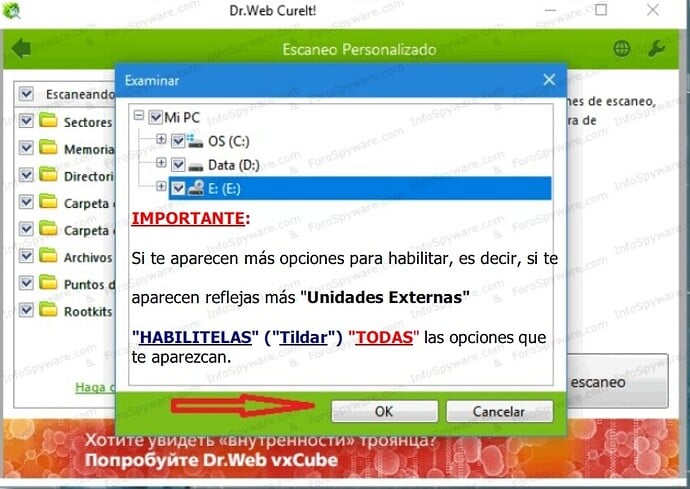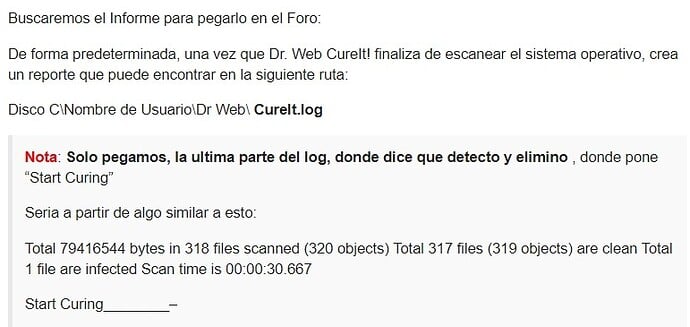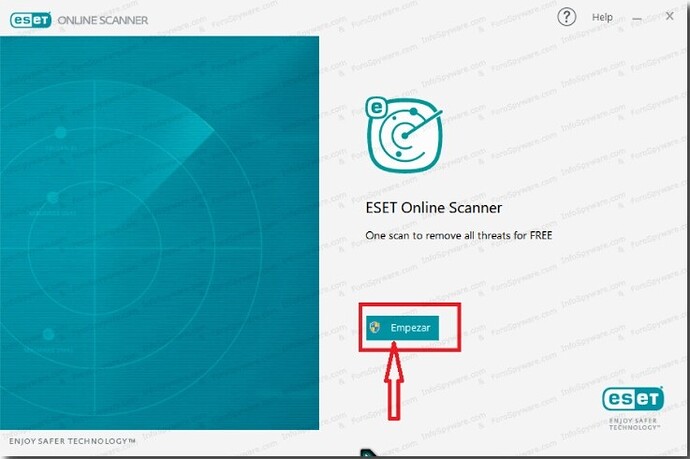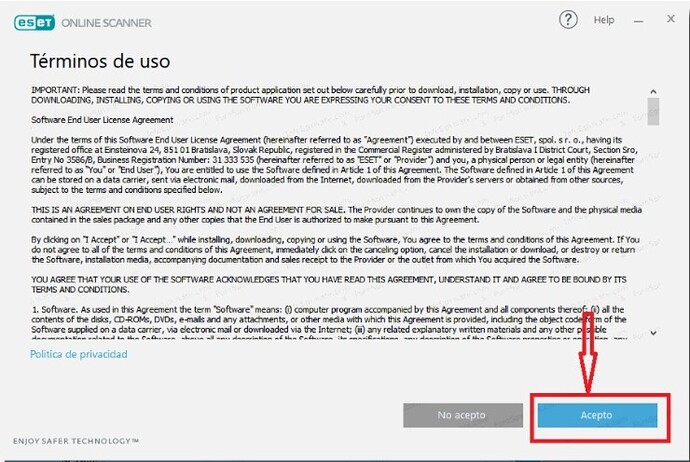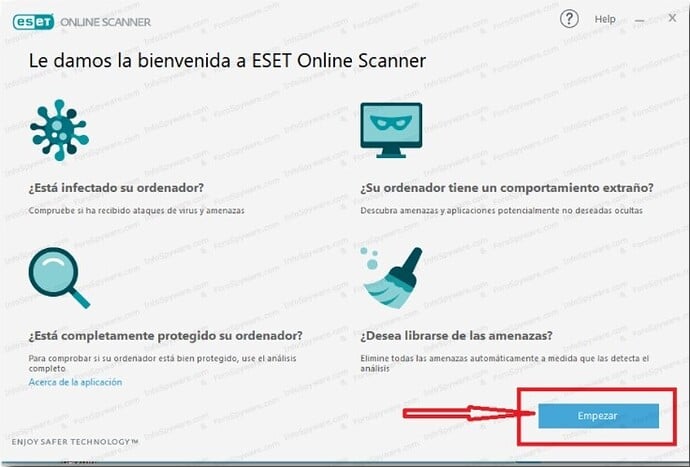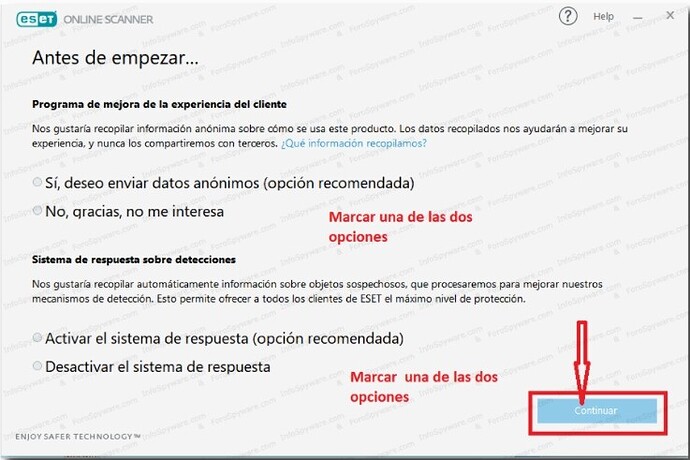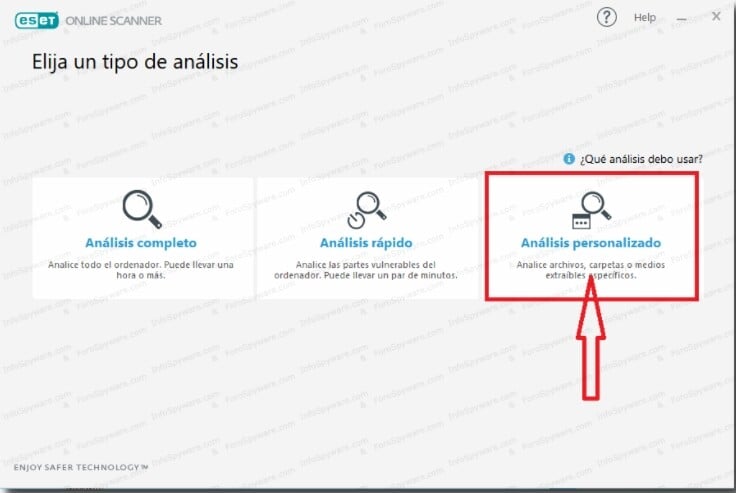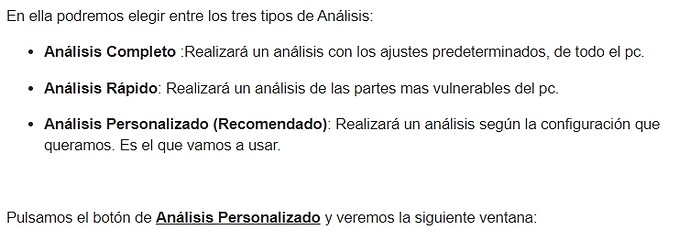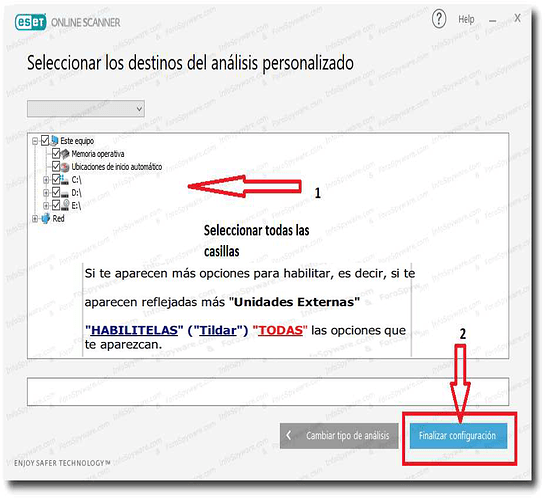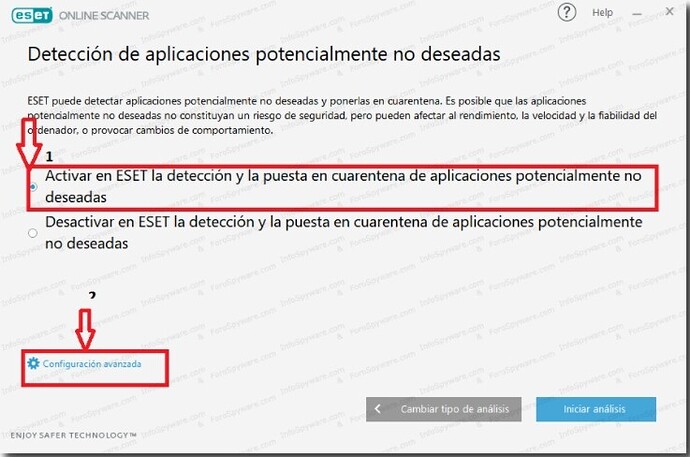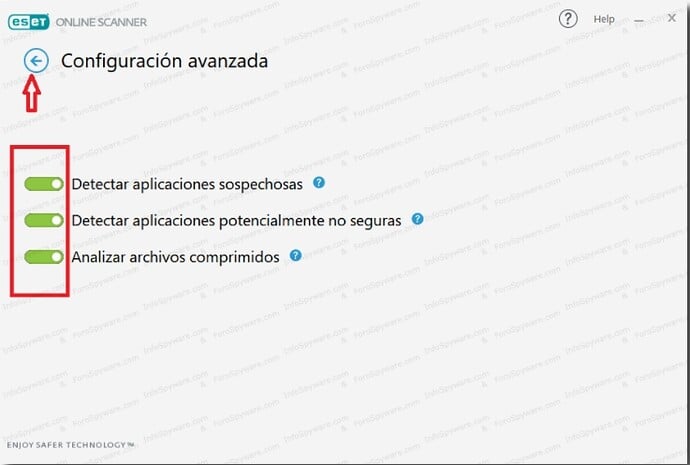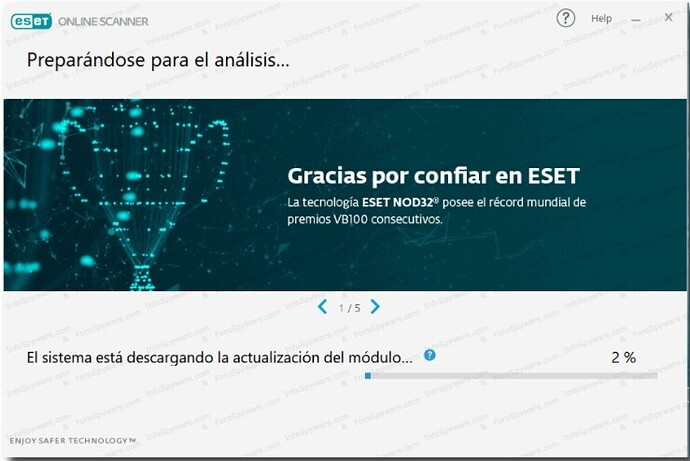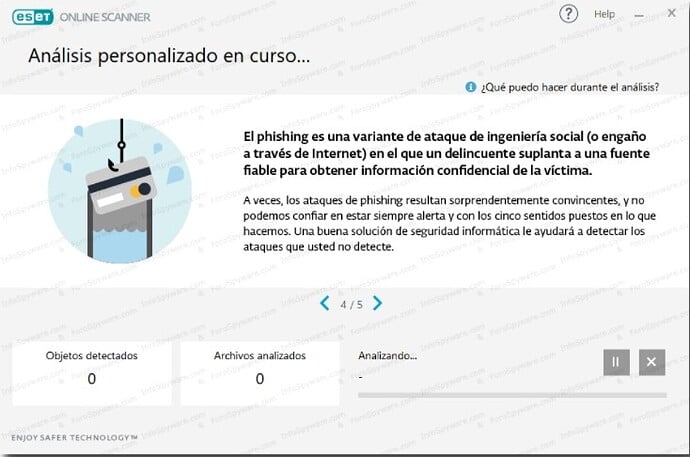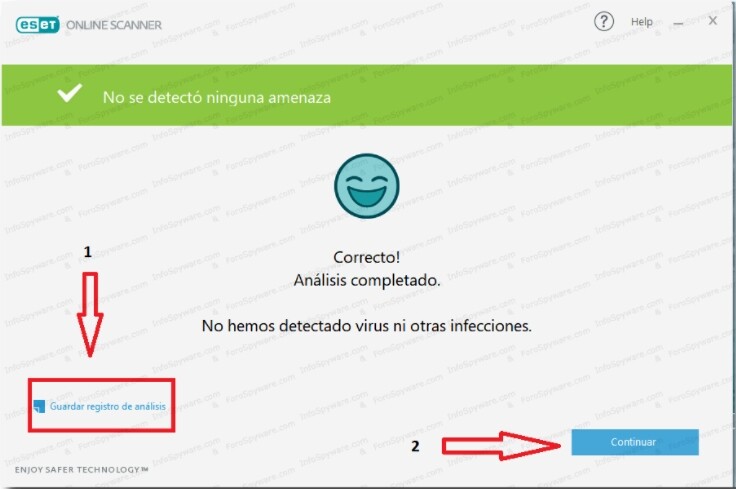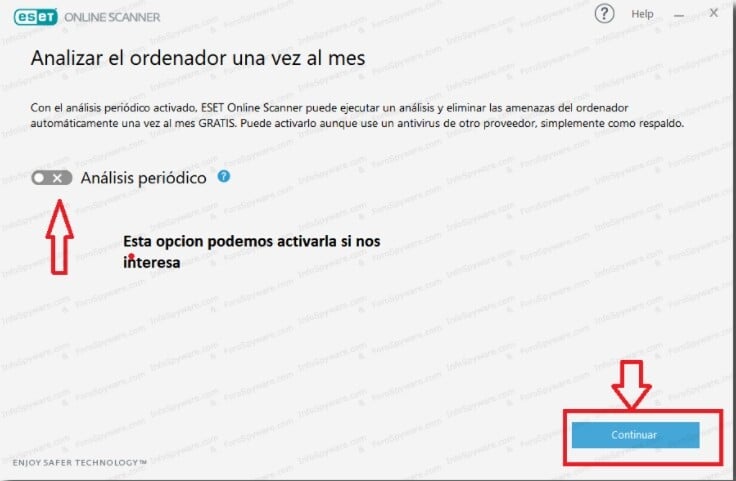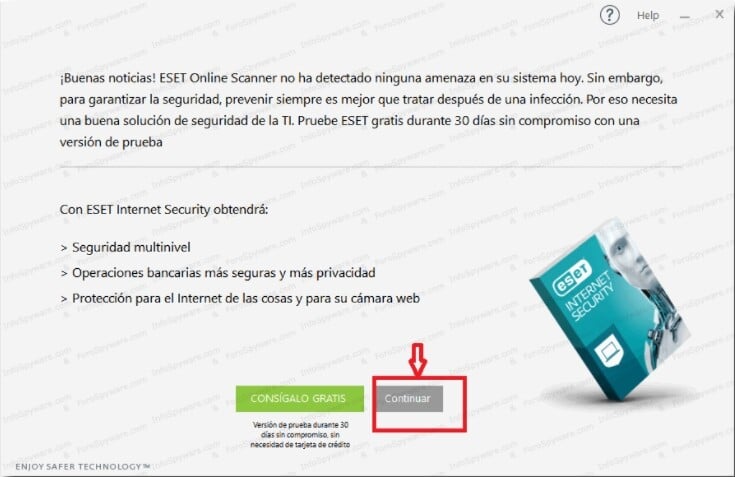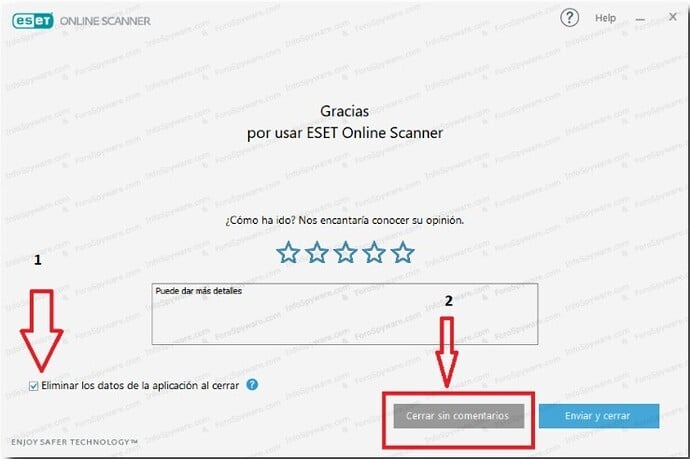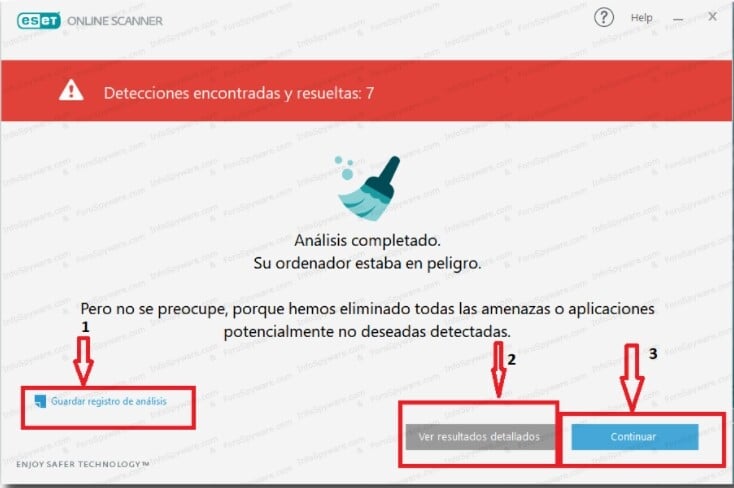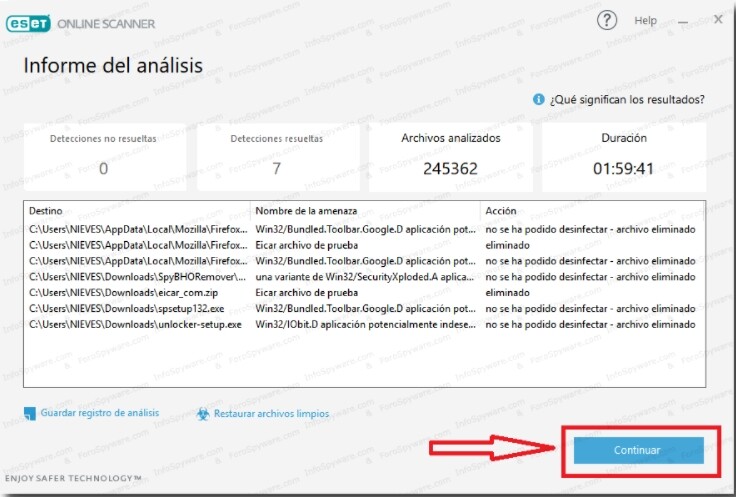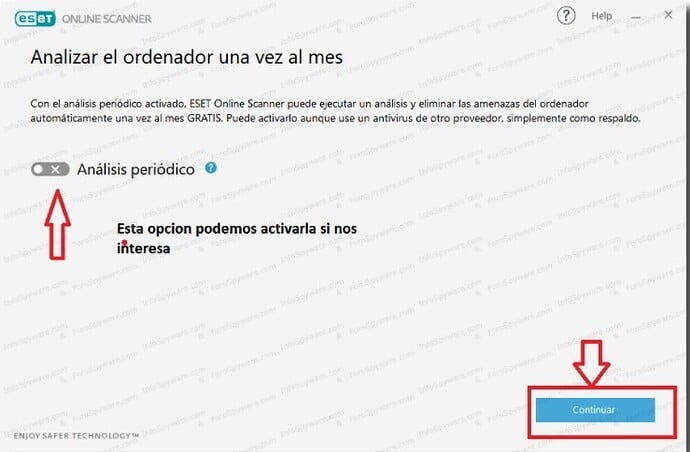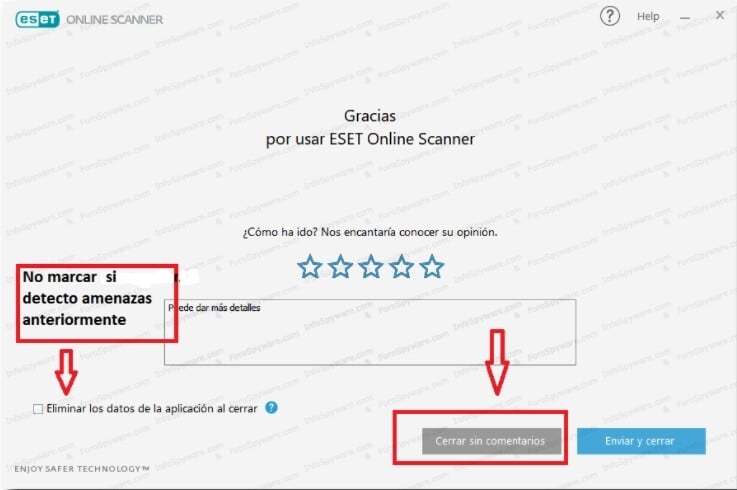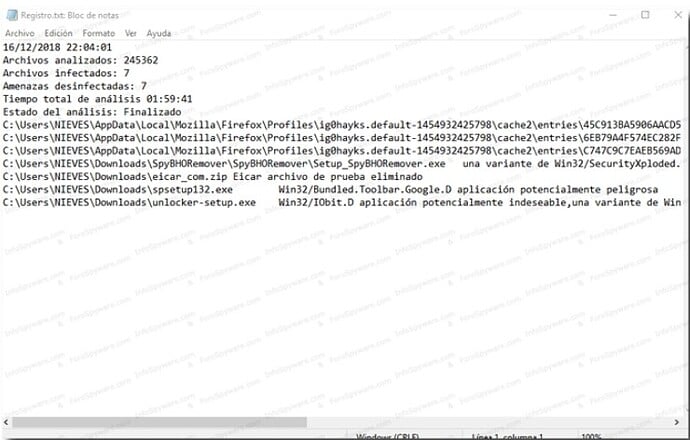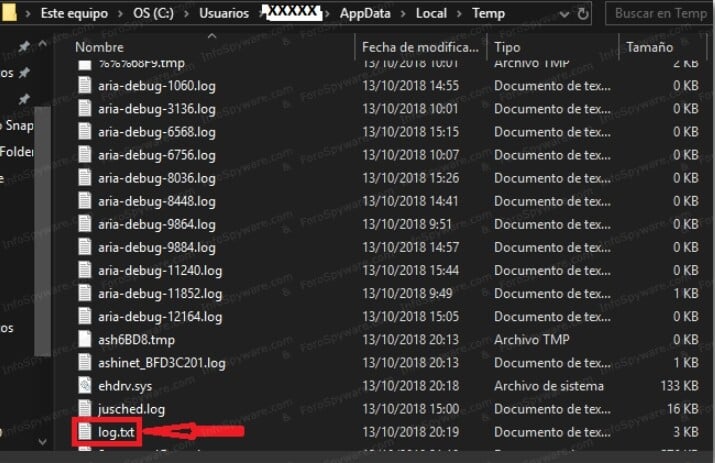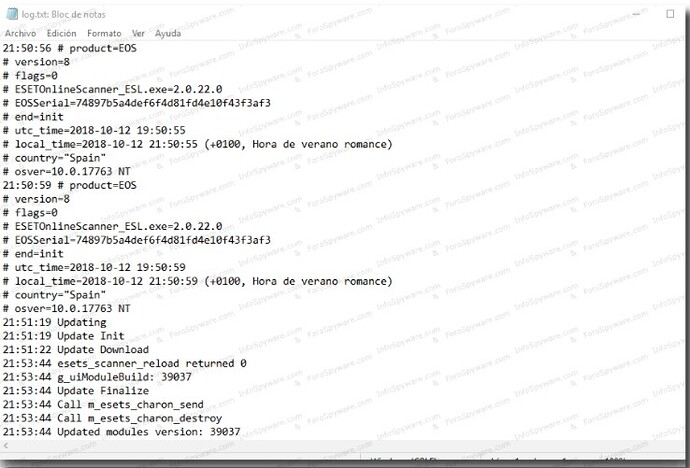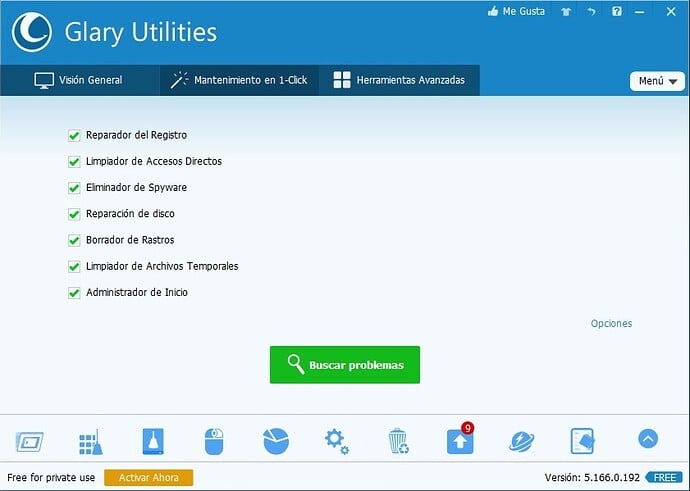No tengo ese programa
Perfecto, eso es buena señal pero quiero asegurarme! Para asegurarnos de que tu ordenador esta completamente sin ese programa realiza este procedimiento “al pie de la letra” y “NO” habilites pestañas que no se indiquen en este “MANUAL DE USO” QUE TE INDICO A CONTINUACION.
(MIENTRAS SE ESTÁ PASANDO DICHO PROGRAMA CONFIGURA LA PANTALLA DE TU ORDENADOR PARA QUE “NO” SE APAGUE NI SE PONGA EN ESTADO DE SUSPENSION PARA NO INTERRUMPIR EL PROCESO DE ANALISIS)
Si encuentra amenazas ponlas en “CUARENTENA” todo lo que encuentre y si te pide que tienes que reiniciar el ordenador para poder eliminar las amenazas encontradas le dices que “SI”.
Manual de Uso: “MalwareByte AntimalwareBytes" (“Este programa “NO” hace falta que lo instales de nuevo ya que ya lo tienes instalado en tu ordenador, sólo tienes que seguir los pasos que se reflejan a continuación”):
- Ejecútalo como administrador y esperas que termine
- Se abrirá el programa, Click sobre donde pone: “Analizador”.
- Click donde pone: “Análisis avanzados”.
- Click en donde sale: "Configurar el análisis"
-. “Tildar” “(Habilitar)” las siguientes pestañas (“Tildar solo estas pestañas y ninguna más solo las que se reflejan a continuación”):

-. Donde pone: Programas potencialmente no deseados (PUP):
![]()
-. Donde pone: Modificaciones potencialmente no deseadas (PUM):
![]()
- En la parte “DERECHA” marcar “TODAS” las opciones que te salgan:
-. C:
-. D… y “Marcar” “(Tildar)” todas las opciones que te salgan a ti.
- Click en la pestaña que pone: “Analizar”
- Empezará el Análisis en busca de infecciones dejar que analice por completo y no interrumpir el programa hasta que finalice.
- Una vez finalizado el Análisis, si encuentra amenazas, “HABILITAR” “(TILDAR)” “TODAS” las pestañas que salen y click en la pestaña que pone: “Cuarentena”.
- Si te pide “Reiniciar el ordenador para poder eliminar las amenazas (Infecciones) encontradas”, “Reinicias”. -. Una vez reiniciado abrir de nuevo el programa y hacer clic en el botón “Ver informe” , se muestra el informe de escaneado que acaba de completar, (“La fecha tiene que corresponder con el inicio de análisis”) y “Copiar” y “Pegar” dicho informe y “mándame dicho informe”.
Reporte Malwarebytes:
Malwarebytes
www.malwarebytes.com
-Detalles del registro-
Fecha del análisis: 3/6/21
Hora del análisis: 19:55
Archivo de registro: 91c4b5ea-c4cf-11eb-8775-9822efd3a906.json
-Información del software-
Versión: 4.4.0.117
Versión de los componentes: 1.0.1318
Versión del paquete de actualización: 1.0.41275
Licencia: Prueba
-Información del sistema-
SO: Windows 10 (Build 18363.1556)
CPU: x64
Sistema de archivos: NTFS
Usuario: LAPTOP-GLGJRLU5\Sandy
-Resumen del análisis-
Tipo de análisis: Análisis personalizado
Análisis iniciado por:: Manual
Resultado: Completado
Objetos analizados: 552537
Amenazas detectadas: 0
Amenazas en cuarentena: 0
Tiempo transcurrido: 58 min, 5 seg
-Opciones de análisis-
Memoria: Activado
Inicio: Activado
Sistema de archivos: Activado
Archivo: Activado
Rootkits: Desactivado
Heurística: Activado
PUP: Detectar
PUM: Detectar
-Detalles del análisis-
Proceso: 0
(No hay elementos maliciosos detectados)
Módulo: 0
(No hay elementos maliciosos detectados)
Clave del registro: 0
(No hay elementos maliciosos detectados)
Valor del registro: 0
(No hay elementos maliciosos detectados)
Datos del registro: 0
(No hay elementos maliciosos detectados)
Secuencia de datos: 0
(No hay elementos maliciosos detectados)
Carpeta: 0
(No hay elementos maliciosos detectados)
Archivo: 0
(No hay elementos maliciosos detectados)
Sector físico: 0
(No hay elementos maliciosos detectados)
WMI: 0
(No hay elementos maliciosos detectados)
(end)El programa MalwareByte AntimalwareByte ha realizado correctamente su función.
Una pregunta:
Desinstalaste el programa que te comente: “Kaspersky Security Cloud”
A la espera de tu respuesta.
Lo desinstale y reinicie el equipo antes de todos los procesos que me indicó.
Perfecto! Ahora solo nos quedan 2 pasos para terminar:
Pásele de nuevo el programa que le había pasado y me manda de nuevo el “Informe” es que si este programa no encuentra nuevamente nada es porque ya nos queda el último paso: Pasele de nuevo este programa que le indico a continuación:
-. “Url Descarga”: “Junkware Removal Tool” :Junkware Removal Tool | InfoSpyware
"Manual de Uso" ““Junkware Removal Tool” y sigue los pasos por el orden establecido y al pie de la letra y sin saltarse ningún paso ( CLICK DERECHO Y EJECUTAR COMO ADMINISTRADOR):
- Desactivar momentáneamente el antivirus.
- Cierra todos los navegadores de internet que tengas abiertos.
- Ejecutar la herramienta en “El Escritorio” con “Derechos de Administrador” con clic derecho.
- Pulsar cualquier tecla.
- Esperar a que termine el proceso, puede demorar unos minutos.
- Guardar el “Block de Notas” que genera, guardarlo en el escritorio y mandarme dicho informe.
Informe JRT:
~~~~~~~~~~~~~~~~~~~~~~~~~~~~~~~~~~~~~~~~~~~~~~~~~~~~~~~~~~~~~
Junkware Removal Tool (JRT) by Malwarebytes
Version: 8.1.4 (07.09.2017)
Operating System: Windows 10 Home x64
Ran by Sandy (Administrator) on 03/06/2021 at 21:59:38.21
~~~~~~~~~~~~~~~~~~~~~~~~~~~~~~~~~~~~~~~~~~~~~~~~~~~~~~~~~~~~~
File System: 0
Registry: 0
~~~~~~~~~~~~~~~~~~~~~~~~~~~~~~~~~~~~~~~~~~~~~~~~~~~~~~~~~~~~~
Scan was completed on 03/06/2021 at 22:02:34.88
End of JRT log
~~~~~~~~~~~~~~~~~~~~~~~~~~~~~~~~~~~~~~~~~~~~~~~~~~~~~~~~~~~~~
El programa ha realizado completamente su función! Ahora si le puedo asegurar que su ordenador está completamente limpio y sin ningún virus ni mingún amenaza.
Ahora ya nos queda el último paso:
Descarge e Instale el siguiente programa: Delfix en el escritorio de su ordenador de la siguiente Url de Descarga que le dejo a continuación y siga su Manual de Uso que le pongo a continuació:
Url Descarga: Delfix:DelFix | InfoSpyware
Manual de Uso: Manual de Delfix.
Mandame dicho “Informe” cuando termine dicho proceso por completo.
Realizado dicho procedimiento por completo active de nuevo su Antivirus “Avast” y me manda dicho Informe del programa: “Delfix” que le he solicitado.
Aclaración:
Es muy importante que no conecte sus dispositivos externos (Pendry) ya que esos dispositivos podrían estar infectados, ahora tu ordenador esta comoletamente limpia y completamente desinfectada y libre de amenazas.
A lo largo del día de hoy le daré unas instrucciones para poder comprobar si sus dusposotivos externos se encuentran infectados pero hasta que no se lo compruebe (NO CONECTE NINGUN DISPOSITIVO EXTERNO, NI SU MOVIL, NI SUS PENDRYS, NI SUS DISCOS EXTERNOS) hasta que yo le de unas instrucciones y podamos comprobar que sus dispisitivos externos no estén infectados.
Primer informe
# DelFix v1.010 - Logfile created 03/06/2021 at 22:54:12
# Updated 26/04/2015 by Xplode
# Username : Sandy - LAPTOP-GLGJRLU5
# Operating System : Windows 10 Home (64 bits)
~ Activating UAC ... OK
~ Removing disinfection tools ...
Deleted : C:\FRST
Deleted : C:\AdwCleaner
Deleted : C:\TDSSKiller.3.1.0.28_02.06.2021_19.52.51_log.txt
Deleted : C:\Users\Sandy\Desktop\AdwCleaner[S05].txt
Deleted : C:\Users\Sandy\Desktop\adwcleaner_8.2.exe
Deleted : C:\Users\Sandy\Desktop\JRT.exe
Deleted : C:\Users\Sandy\Desktop\JRT.txt
~ Creating registry backup ... OK
########## - EOF - ##########
Segundo informe:
# DelFix v1.010 - Logfile created 03/06/2021 at 22:56:10
# Updated 26/04/2015 by Xplode
# Username : Sandy - LAPTOP-GLGJRLU5
# Operating System : Windows 10 Home (64 bits)
~ Cleaning system restore ...
Deleted : RP #136 [Eliminación del paquete de idioma | 06/01/2021 00:56:37]
Deleted : RP #138 [JRT Pre-Junkware Removal | 06/02/2021 00:28:22]
Deleted : RP #139 [JRT Pre-Junkware Removal | 06/03/2021 23:26:34]
Deleted : RP #140 [JRT Pre-Junkware Removal | 06/04/2021 00:21:19]
Deleted : RP #142 [JRT Pre-Junkware Removal | 06/04/2021 02:59:38]
New restore point created !
~ Resetting system settings ... OK
########## - EOF - ##########
El programa: “Delfix” ha realizado correctamente su función. Ahora su ordenador está completamente libre de virus y completamente libre de infecciones y completamente libre de Amenazas.
Recomendación:
-
Pásele de nuevo el programa que ya tiene instalado en su ordenador que es el Programa: “Ccleaner” como lo ha estado pasando correctamente anteriormente aplicando su “Manual de Uso” como lo ha estado haciendo.
-
Active su “Antivirus Avast” activando todas sus protecciones.
-
No conecte sus dispositivos externos (PenDry, Discos Duros Externos, Teléfonos… hasta que yo le pase unas instrucciones para poder comprobar que sus dispositivos externos estén libre de infecciones y de virus y/o Amenazas).
-
Dele a los iconos del logo de los “Corazones” que le ha parecido más interesantes y le haya gustado más dichos procedimientos que se han realizado para poder desinfectar su ordenador.
Le hago una pregunta:
Que tal le funciona el ordenador ahora!
Se solucionaron todos los problemas que tenía! ![]()
Sí, actualmente no he tenido problemas otra vez.
Perfecto! Ahora una vez desinfectado tu ordenador te voy a dar los siguientes pasos para para poder “Desinfectar” tus “Discos Extraibles”, “Pendry”, “Dispositivos Externos”… para asegurarnos de que cuando conectes dichos dispositivos externos en tu ordenador estén completamente libre de amenazas y libre de infecciones.
PASOS A SEGUIR PARA PODER DESINFECTAR “TODAS LAS UNIDADES EXTERNAS, PENDRY, DISCOS DUROS EXTERNOS”…
MUY IMPORTANTE:
-
Active su “Antivirus Avast” con “TODAS” sus protecciones “HABILITADAS” y el “MalwareBytes AntimalwareBytes” con “TODAS” sus protecciones “HABILITADAS”.
-
Conecte “TODOS” sus “Dispositivos Externos”, así como “TODAS” “LAS UNIDADES EXTRAIBLES” ("Pendry, Discos Duros Externos…") en su ordenador y “NO” abra el "PENDRY", NI ABRA LAS “UNIDADES EXTERNAS” NI ABRA LOS “DISCOS EXTERNOS EXTERNOS”…
-
Una vez pasados todos los programas en el orden indicado y en el orden establecido, es decir, ("Primero le pasa el primer programa y hasta que no termine de analizar por completo no le pase el siguiente programa y así con los restantes programas, “SIGA DICHO ORDEN”.)
Una vez aclarado este punto SIGA ESTOS PASOS AL PIE DE LA LETRA Y SIN SALTARTE NINGÚN PASO Y EN EL ORDEN INDICADO:
PASO 1: “Descargar e Instalar” los siguientes programas, en el “Escritorio” de su ordenador, en el orden indicado y establecido pero no los inicie siguiendo su “Manual de Uso”.
Una vez aclarado dicho procedimiento siga dichos pasos al pie de la letra, por el orden establecido y sin saltarte ningún paso:
PASO 1:
“Descarge e Instale” los siguientes programas en el “Escritorio” de tu ordenador y no los inicie y siga los pasos establecidos y sin saltarte ningún paso:
- El programa “MalwareByte AntiMalwareByte” no hace falta que lo descargues ya que ya lo tienes descargado e instalado en tu ordenador, sólo tienes que aplicar el “Manual de Uso” que le dejo aquí:
(MIENTRAS SE ESTÁ PASANDO DICHO PROGRAMA CONFIGURA LA PANTALLA DE TU ORDENADOR PARA QUE “NO” SE APAGUE NI SE PONGA EN ESTADO DE SUSPENSION PARA NO INTERRUMPIR EL PROCESO DE ANALISIS)
Si encuentra amenazas ponlas en “CUARENTENA” todo lo que encuentre y si te pide que tienes que reiniciar el ordenador para poder eliminar las amenazas encontradas le dices que “SI”.
Manual de Uso: “MalwareByte AntimalwareBytes" (“Este programa “NO” hace falta que lo instales de nuevo ya que ya lo tiene instalado en tu ordenador, sólo tienes que seguir los pasos que se reflejan a continuación”):
- Ejecútalo como administrador y esperas que termine
- Se abrirá el programa, Click sobre donde pone: “Analizador”.
- Click donde pone: “Análisis avanzados”.
- Click en donde sale: "Configurar el análisis"
-. “Tildar” “(Habilitar)” las siguientes pestañas (“Tildar solo estas pestañas y ninguna más solo las que se reflejan a continuación”):

-. Donde pone: Programas potencialmente no deseados (PUP) :
![]()
-. Donde pone: Modificaciones potencialmente no deseadas (PUM):
![]()
-
En la parte "DERECHA” marcar "TODAS" las opciones que te salgan: (Este paso es muy IMPORTANTE ya que debe de “Marcar” (Tildar) TODAS las opciones que salgan incluidas “TODAS” las Unidades Externas de las unidades que tenga conectadas en su ordenador:
-. C:
-. D… y “Marcar” “(Tildar)” "TODAS" las opciones que te salgan.
-
Click en la pestaña que pone: Analizar
-
Empezará el Análisis en busca de infecciones dejar que analice por completo y no interrumpir el programa hasta que finalice.
-
Una vez finalizado el Análisis, si encuentra amenazas, “HABILITAR” “(TILDAR)” TODAS las pestañas que salen y click en la pestaña que pone: “Cuarentena”.
-
Si te pide “Reiniciar el ordenador para poder eliminar las amenazas (Infecciones) encontradas”, “Reinicias”. -. Una vez reiniciado abrir de nuevo el programa y hacer clic en el botón “Ver informe” , se muestra el informe de escaneado que acaba de completar, (“La fecha tiene que corresponder con el inicio de análisis”) y “Copiar” y “Pegar” **dicho informe y “mándame dicho "Informe"
2.Url Descarga: “Dr.web cureit!”:https://www.infospyware.com/antivirus-gratis/drweb/
"Manual de Uso": “Dr.web cureit!”:
- Una vez descargado en el Escritorio de tu ordenador Ejecútalo como administrador y esperas que termine dicho proceso de instalación.
- Se abrirá el programa, y veremos la siguiente pantalla:
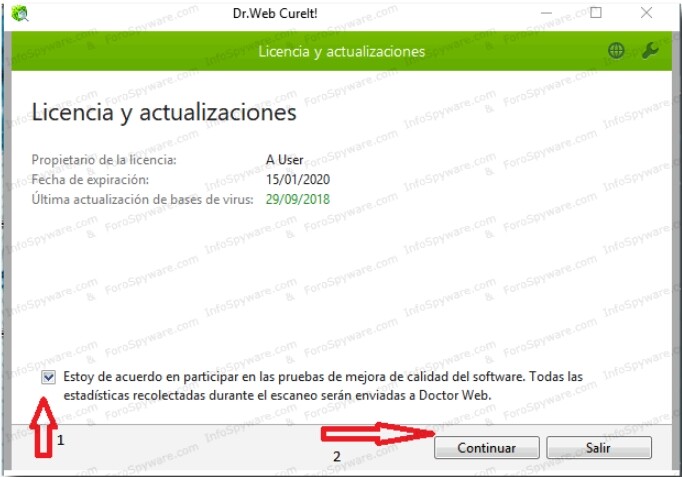
1 - Marcamos la opción de participar en las estadísticas
2 - Pulsamos en Continuar
Ahora veremos la siguiente imagen y vamos a personalizar el tipo de Análisis:
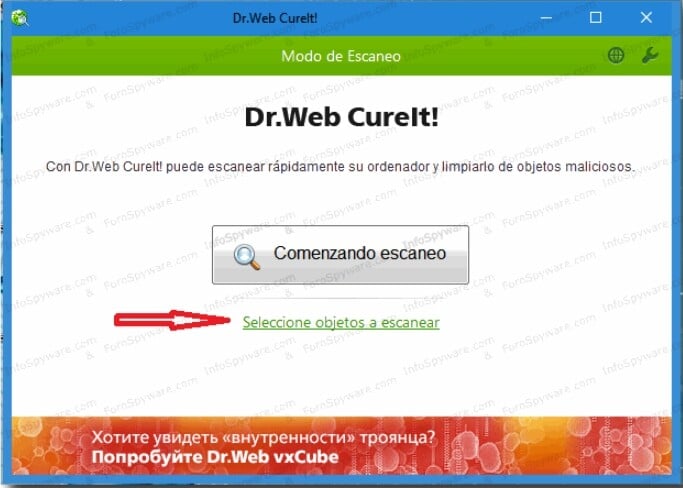
Pulsamos en Selección objetos a escanear y veremos la siguiente pantalla donde seleccionaremos “TODAS LAS CASILLAS” como en la imagen, incluidas “TODAS LAS UNIDADES EXTERNAS QUE SE TE REFLEJEN”:
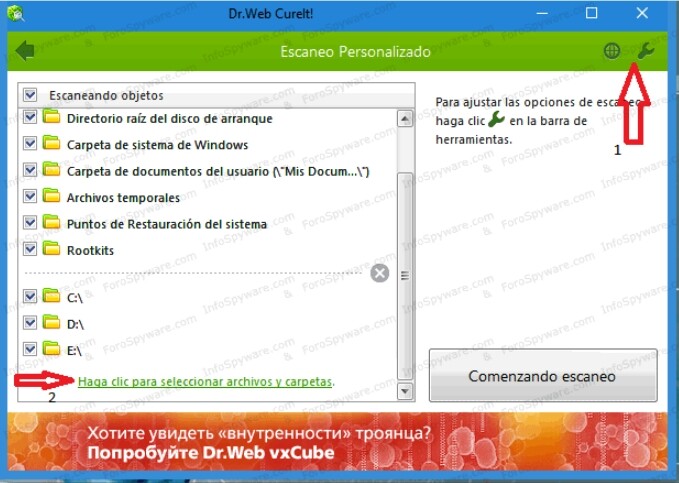
1 - Pulsamos en símbolo de la llave Inglesa  y de las opciones elegirá Configuración::
y de las opciones elegirá Configuración::
En la ventana ira a Informe y pondrá el nivel en mínimo y deberá dar en OK para guardar los cambios,tal y como se refleja en la imagen siguiente:
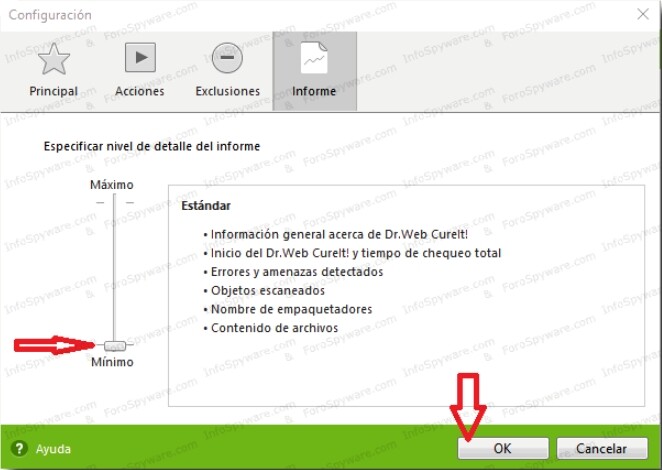
2 - A continuación pulsamos en "Haga clic para seleccionar archivos y carpetas"
Veremos la siguiente imagen:
Seleccionamos “TODAS” las unidades que tengamos, incluidas las “EXTRAIBLES” y pulsamos en OK
Volveremos a la imagen anterior y pulsamos en Comenzar Escaneo
Una vez finalizado, si encuentra Amenazas, veremos una imagen similar a esta:
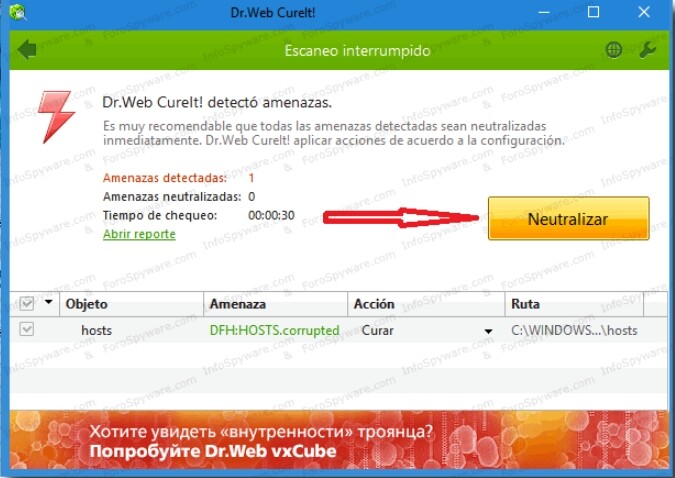
Pulsamos en Neutralizar
Una vez finalizada la desinfección, reiniciamos el pc.
- Url Descarga: “Eset Online Scaner”:https://www.infospyware.com/eset-online-scanner/
"Manual de Uso": “Eset Online Scanner”:
- Una vez descargado en el Escritorio de tu ordenador Ejecútalo como administrador y esperas que termine dicho proceso de instalación.
- Se abrirá el programa, y veremos la siguiente pantalla:
Pulsamos en el botón Empezar
A continuación se abrirá la ventana relacionada a los Términos de Uso.
Presionamos el botón Aceptar:
Se abrirá la siguiente ventana:
Pulsamos el botón Empezar.
En la siguiente pantalla que se muestra realizar dicho procedimiento que se muestra en la imagen:
Marcamos en cada apartado una de las dos opciones y pulsamos el botón Continuar.
Se abrirá la ventana para elegir un tipo de análisis:
1- Marcamos Todas las casillas como en la imagen.
2- Pulsamos en el botón Finalizar Configuración.
En la próxima pantalla:
1 - Marcamos la opción de la imagen.
2- Pulsamos en Configuración avanzada.
En la próxima ventana:
Activamos todas las opciones como en la imagen y pulsamos sobre la flecha de retroceso para volver a la pantalla anterior.
Ahora pulsamos el botón Iniciar Análisis
Empezará a descargar la Base de Datos como se ve en la pantalla siguiente:
Luego podremos ver el análisis en curso tal como lo muestra la siguiente ventana:
Cuando finalice el análisis, si NO encuentra amenazas, veremos la siguiente pantalla:
1- Pulsamos en Guardar Registro de Análisis, para guardar una copia del resultado y pegarlo en el Foro.
2- Pulsamos en Continuar
Veremos la siguiente imagen:
Podremos elegir que automáticamente, una vez al mes (Análisis Periódico) haga un Análisis Rápido.
Pulsamos el botón Continuar y veremos la siguiente pantalla:
Pulsamos el botón Continuar y veremos lo siguiente:
1- Marcamos Eliminar Datos de la Aplicación al cerrar.

 [Muy Importante] Nunca marcar esa opción si Detecto Amenazas.
[Muy Importante] Nunca marcar esa opción si Detecto Amenazas.
2- Pulsamos Cerrar Sin Comentarios.
Al finalizar el análisis, Si encuentra amenazas, veremos una pantalla similar a la siguiente:
1- Pulsamos en Guardar registro de Análisis , para pegarlo en el Foro posteriormente
2- Pulsamos en Ver Resultados Detallados y veremos una imagen similar a la siguiente:
Pulsamos en Continuar y se abrirá la siguiente ventana:
Pulsamos en Continuar y veremos la próxima pantalla:
Pulsamos en Cerrar sin Comentarios.
Para acceder al informe , deberá buscar el mismo guardado con anterioridad según el manual, el cual sera similar al siguiente:
Una copia del log, también puede ser localizada en la siguiente ubicación tal como se muestra en la imagen:
Este Equipo\Disco C\Usuarios\ Tu Nombre de Usuario\AppData\Local\Temp\ Log.txt
Para poder ver esa ubicación, debe Mostrar archivos ocultos
Abriremos el log, que sera similar a este:
Lo copiaremos y pegaremos entero en el foro
Reporte Malwarebytes:
Malwarebytes
www.malwarebytes.com
-Detalles del registro-
Fecha del análisis: 7/6/21
Hora del análisis: 20:38
Archivo de registro: 303a0626-c7fa-11eb-9b1c-9822efd3a906.json
-Información del software-
Versión: 4.4.0.117
Versión de los componentes: 1.0.1318
Versión del paquete de actualización: 1.0.41437
Licencia: Caducado
-Información del sistema-
SO: Windows 10 (Build 18363.1556)
CPU: x64
Sistema de archivos: NTFS
Usuario: LAPTOP-GLGJRLU5\Sandy
-Resumen del análisis-
Tipo de análisis: Análisis personalizado
Análisis iniciado por:: Manual
Resultado: Completado
Objetos analizados: 554265
Amenazas detectadas: 0
Amenazas en cuarentena: 0
Tiempo transcurrido: 1 hr, 4 min, 22 seg
-Opciones de análisis-
Memoria: Activado
Inicio: Activado
Sistema de archivos: Activado
Archivo: Activado
Rootkits: Desactivado
Heurística: Activado
PUP: Detectar
PUM: Detectar
-Detalles del análisis-
Proceso: 0
(No hay elementos maliciosos detectados)
Módulo: 0
(No hay elementos maliciosos detectados)
Clave del registro: 0
(No hay elementos maliciosos detectados)
Valor del registro: 0
(No hay elementos maliciosos detectados)
Datos del registro: 0
(No hay elementos maliciosos detectados)
Secuencia de datos: 0
(No hay elementos maliciosos detectados)
Carpeta: 0
(No hay elementos maliciosos detectados)
Archivo: 0
(No hay elementos maliciosos detectados)
Sector físico: 0
(No hay elementos maliciosos detectados)
WMI: 0
(No hay elementos maliciosos detectados)
(end)Reporte Dr. Web:
Total 273123763518 bytes in 904091 files scanned (1454086 objects)
Total 904033 files (1453826 objects) are clean
There are no infected objects detected
Total 258 files are raised error condition
Scan time is 03:01:49.705Reporte ESET:
[Code[ 09/06/2021 13:14:56 p. m. Archivos explorados: 441547 Archivos detectados: 0 Archivos desinfectados: 0 Tiempo total de exploración: 02:40:19 Estado de la exploración: Finalizado [/Code]
El programa ha realizado perfectamente su función!
El programa ha realizado perfectamente su función!
El programa ha realizado perfectamente su función!
Ahora le pasaremos de nuevo estos programas para ver realmente que está libre de amenazas, limpiar los registros de los programas que se han desinstalado así como limpiar los navegadores y para poder optimizar mucho más su ordenador:
Pasele de nuevo este programa que le indico a continuación:
-. “Url Descarga”: “AdwCleaner”:https://www.infospyware.com/antispyware/adwcleaner/
"Manual de Uso": “AdwCleaner”: https://forospyware.com/t/manual-de-adwcleaner/98
“Url Descarga”: “Junkware Removal Tool”: https://www.infospyware.com/antispyware/jrt/
"Manual de Uso": “Junkware Removal Tool” y sigue los pasos por el orden establecido y al pie de la letra y sin saltarse ningún paso ( CLICK DERECHO Y EJECUTAR COMO ADMINISTRADOR):
- Desactivar momentáneamente el antivirus.
- Cierra todos los navegadores de internet que tengas abiertos.
- Ejecutar la herramienta en “El Escritorio” con “Derechos de Administrador” con clic derecho.
- Pulsar cualquier tecla.
- Esperar a que termine el proceso, puede demorar unos minutos.
- Guardar el “Block de Notas” que genera, guardarlo en el escritorio y mandarme dicho informe.
-. “Url Descarga”: “Ccleaner”: https://www.infospyware.com/herramientas/ccleaner/
"Manual de Uso": “Ccleaner”: https://forospyware.com/t/ccleaner-manual-de-uso-simple-y-avanzado/103
-. “Url Descarga”: “Glary Utilities”:https://www.infospyware.com/herramientas/glary-utilities/
Manual de Uso" “Glary Utilities”:
- Abrir el programa “Glary Utilities” con "Derechos de Administrador
- Click donde pone la opción “Mantenimiento en 1-Click” y dejar “Todas las opciones Habilitadas” como se puede observar en esta imagen y click en la pestaña que pone “Buscar problemas”:
- Empezará el proceso. Una vez finalizado dicho proceso click en la pestaña que pone: “Reparar Problemas” . Dejar que termine dicho proceso, empezará a solucionar los problemas encontrados.
Repetir nuevamente todo este procedimiento desde el principio hasta que en todos los recuadros ponga que "NO se han encontrado problemas."
Me manda dichos “Informes” de dichos programas de nuevo.
Reporte Adwcleaner:
# -------------------------------
# Malwarebytes AdwCleaner 8.2.0.0
# -------------------------------
# Build: 03-22-2021
# Database: 2021-05-17.1 (Cloud)
# Support: https://www.malwarebytes.com/support
#
# -------------------------------
# Mode: Scan
# -------------------------------
# Start: 06-09-2021
# Duration: 00:00:11
# OS: Windows 10 Home Single Language
# Scanned: 31973
# Detected: 0
***** [ Services ] *****
No malicious services found.
***** [ Folders ] *****
No malicious folders found.
***** [ Files ] *****
No malicious files found.
***** [ DLL ] *****
No malicious DLLs found.
***** [ WMI ] *****
No malicious WMI found.
***** [ Shortcuts ] *****
No malicious shortcuts found.
***** [ Tasks ] *****
No malicious tasks found.
***** [ Registry ] *****
No malicious registry entries found.
***** [ Chromium (and derivatives) ] *****
No malicious Chromium entries found.
***** [ Chromium URLs ] *****
No malicious Chromium URLs found.
***** [ Firefox (and derivatives) ] *****
No malicious Firefox entries found.
***** [ Firefox URLs ] *****
No malicious Firefox URLs found.
***** [ Hosts File Entries ] *****
No malicious hosts file entries found.
***** [ Preinstalled Software ] *****
No Preinstalled Software found.
########## EOF - C:\AdwCleaner\Logs\AdwCleaner[S00].txt ##########
Reporte JRT:
~~~~~~~~~~~~~~~~~~~~~~~~~~~~~~~~~~~~~~~~~~~~~~~~~~~~~~~~~~~~~
Junkware Removal Tool (JRT) by Malwarebytes
Version: 8.1.4 (07.09.2017)
Operating System: Windows 10 Home x64
Ran by Sandy (Administrator) on 09/06/2021 at 20:17:52.92
~~~~~~~~~~~~~~~~~~~~~~~~~~~~~~~~~~~~~~~~~~~~~~~~~~~~~~~~~~~~~
File System: 0
Registry: 0
~~~~~~~~~~~~~~~~~~~~~~~~~~~~~~~~~~~~~~~~~~~~~~~~~~~~~~~~~~~~~
Scan was completed on 09/06/2021 at 20:20:09.87
End of JRT log
~~~~~~~~~~~~~~~~~~~~~~~~~~~~~~~~~~~~~~~~~~~~~~~~~~~~~~~~~~~~~
Cuando haya realizado el procedimiento del programa: “Ccleaner” y haya realizado el procedimiento del programa: “Glary Utilities” comuniquemelo y dígame si han detectado errores y se hayan podido resolver.
Todos los problemas detectados fueron resueltos.